2023-07-09 183
windows11高性能模式打开教程
1、点击任务栏的开始按钮,在弹出的开始菜单中点击设置图标
2、点击左侧的游戏菜单项,然右侧窗口找到游戏模式设置项
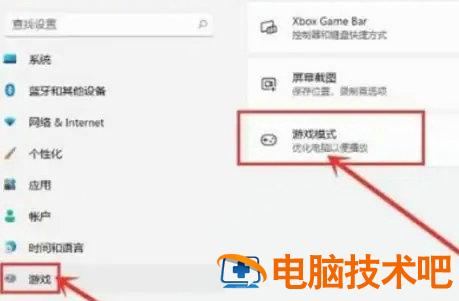
3、在打开的游戏模式,设置页面,找到图形设置项
4、点击图形设置项在打开的窗口选择浏览按钮,接着在打开的文件资源管理器窗口,选择要修改的游戏,点击添加按钮
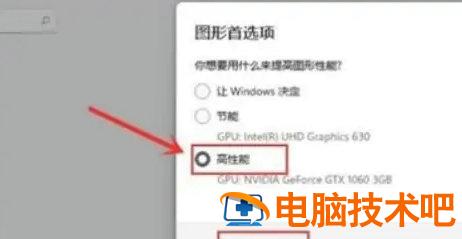
5、点击选项按钮,在打开的图形首选项窗口选择高性能选项j即可
原文链接:https://000nw.com/7739.html
=========================================
https://000nw.com/ 为 “电脑技术吧” 唯一官方服务平台,请勿相信其他任何渠道。
系统教程 2023-07-23
电脑技术 2023-07-23
应用技巧 2023-07-23
系统教程 2023-07-23
系统教程 2023-07-23
软件办公 2023-07-11
软件办公 2023-07-11
软件办公 2023-07-12
软件办公 2023-07-12
软件办公 2023-07-12
扫码二维码
获取最新动态
